Centova Cast is een controlepaneel voor het beheren van internet radio streams. Dit is een stabiel product. Hieronder vind u de uitleg voor Centovacast hoe deze kan instellen voor autodj. Nog geen streaming account? klik hier
1 Log in onder Centovacast en klik onder Configuration op instelling
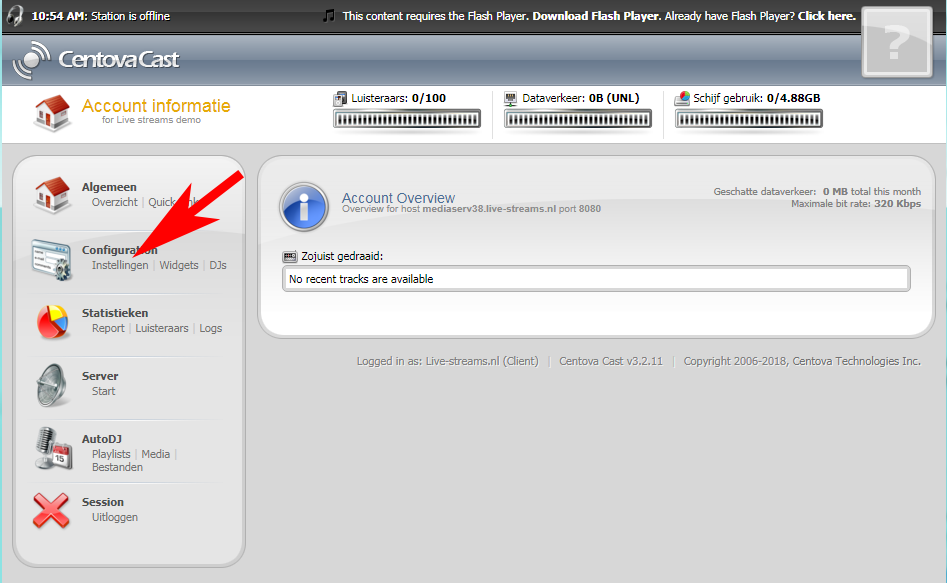
2 Klik op Autodj en zet "AutoDJ status" op Ingeschakeld. Indien je dit niet kan doen stop eerst de server en ga dan weer naar dit scherm
Laat de ingevulde “MP3 unlock name” en “MP3 unlock code” staan. Deze is al ingevuld en nodig voor de mp3 enocoder
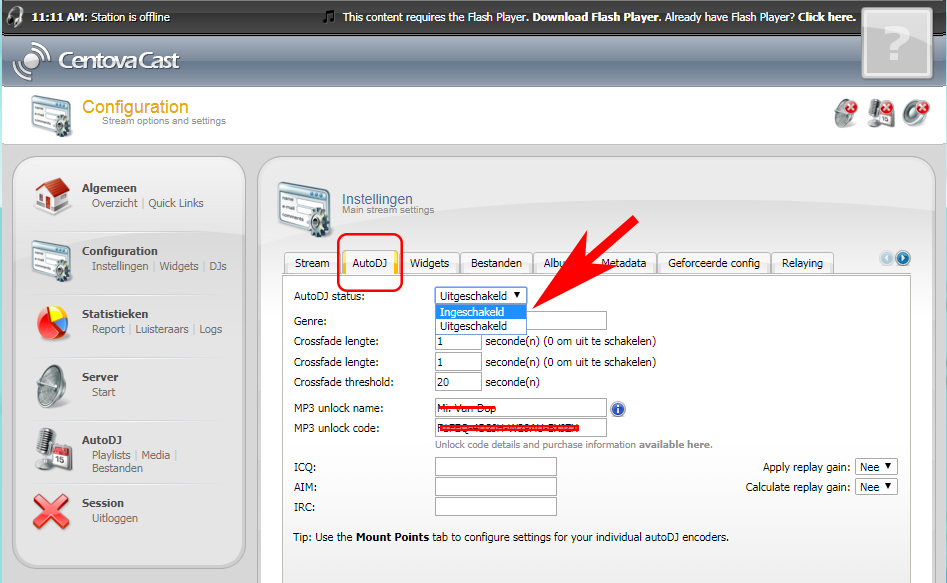
3 Klik dan op het tabblad "Mount Points" en klik op /stream en klik dan op het het sub tabblad Autodj Settings
Stel daar in Use Autodj op Ja zet Audio Encoder op MP3 en de Bitrate op 128 of 192 256 of 320 Kbps. Zet Mp3 op CBR (constant bitrate) gebruik geen VBR. Klik dan op update.
Eventueel kan je nog een extra mountpoint aanmaken met bijvoorbeeld een AAC stream met naam /stream2 op bijvoorbeeld 64 Kbps
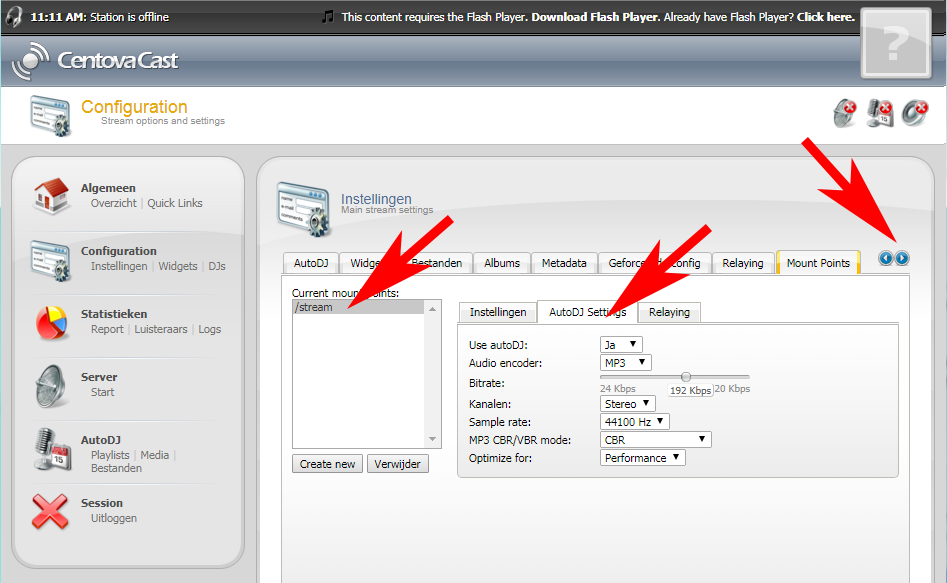
4 Klik in het Menu op Bestanden onder de AutoDJ
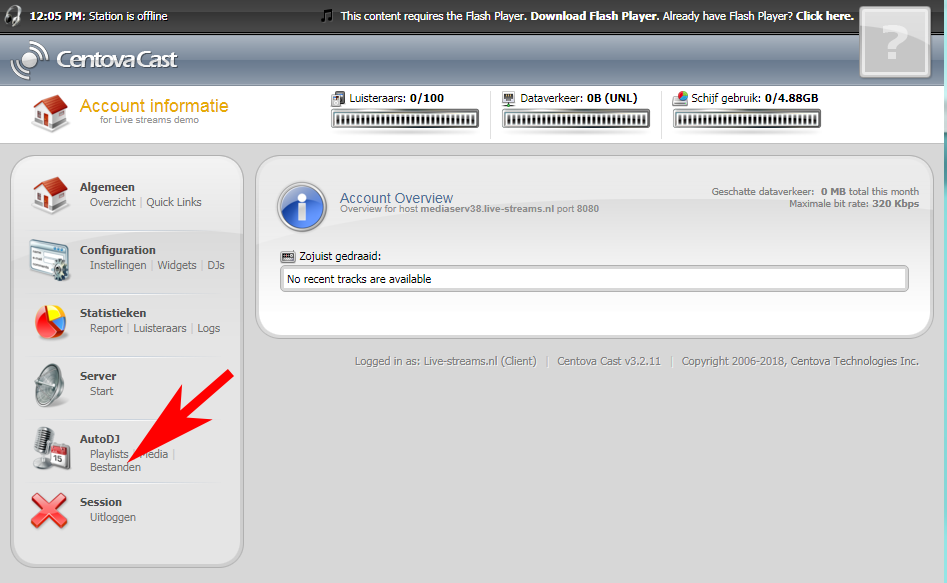
5 De Media bestanden uploaden in de map "media". Klik op Upload van je muziek/jingles. Maak voor het overzicht zelf mappen in de map Media bijvoorbeeld de map "Muziek" en Jingles
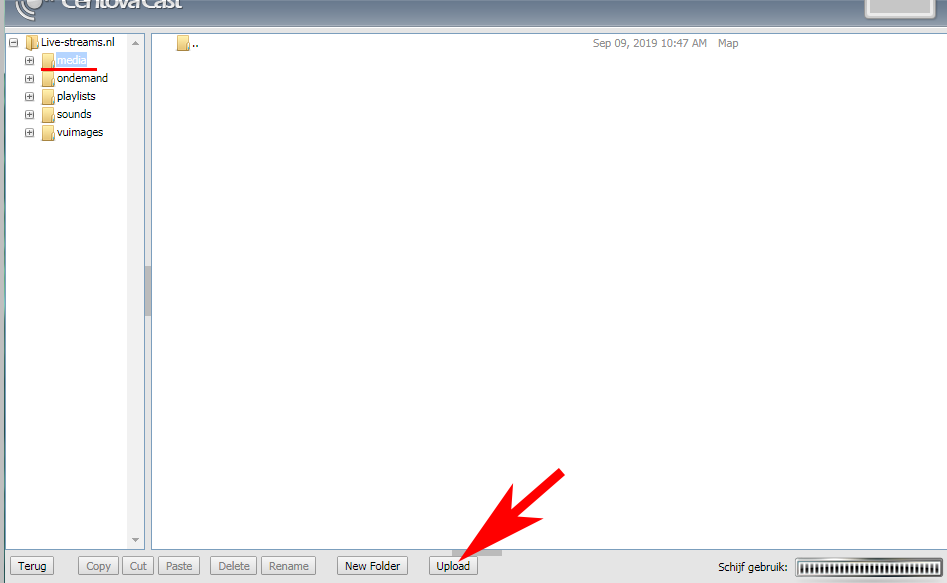
6 Klik op Select Files en kies de bestanden op je computer en upload ze naar de Centovacast server
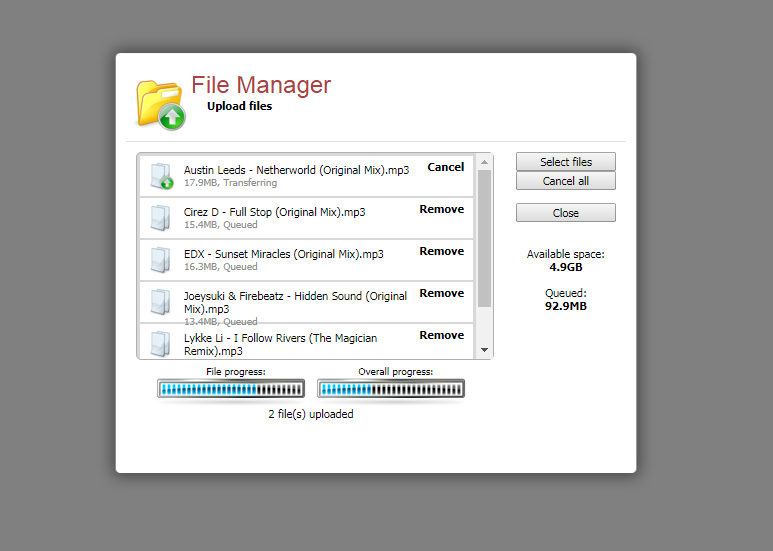
Na het uploaden klik op Close. En klik dan na het verdwijnen van de pupup Links onderaan Terug
7 Klik dan op Media onder de AutoDJ in het menu
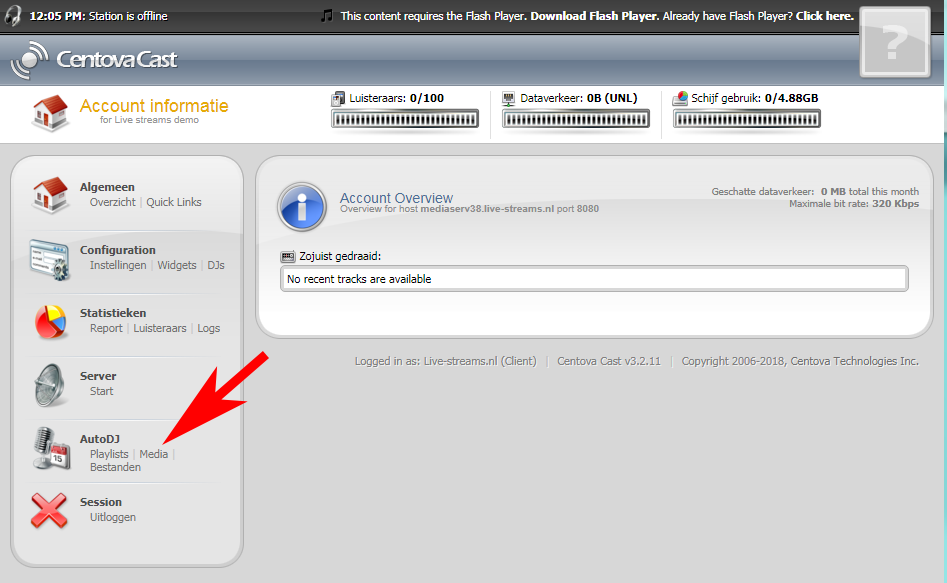
8 Sleep de muziek files naar een actieve playlist. In dit geval slepen wij de files naar de standard Rotatie playlist
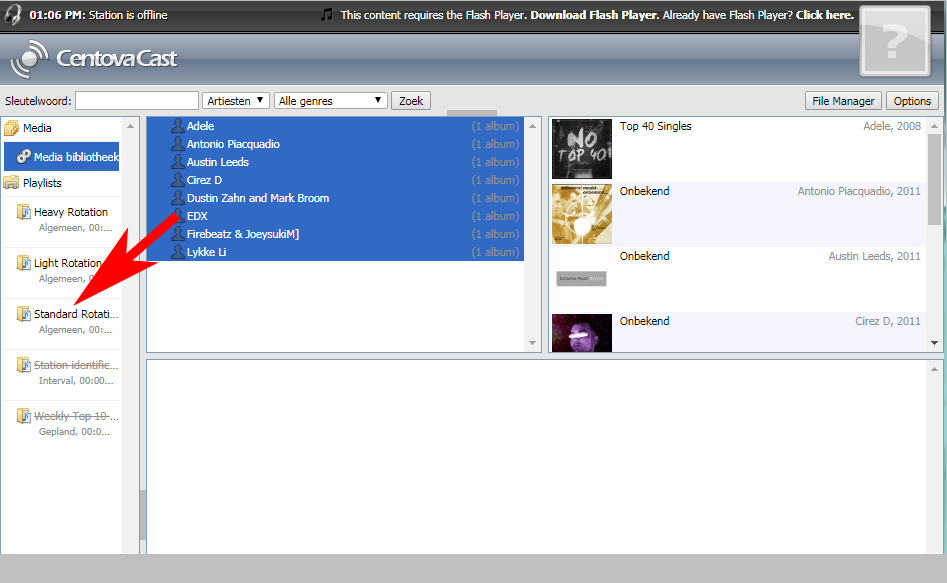
Je zie dan onder de standard Rotation playlist (links) de totalen tijd verschijnen van de speellijst van de muziek files die je heb geupload. Dit zelfde kan je doen met je Jingles, eventueel naar de Station identification (deze playlist zal je nog wel moeten aanzetten in ons geval). Deze type playlist zal draaien onder een bepaalde interval (dus om de x aantal songs)
9 Nadat er playlisten gevuld zijn met muziek kan je de server starten. Dit doe je onder het Centovacast menu onder Server. Klik op Start
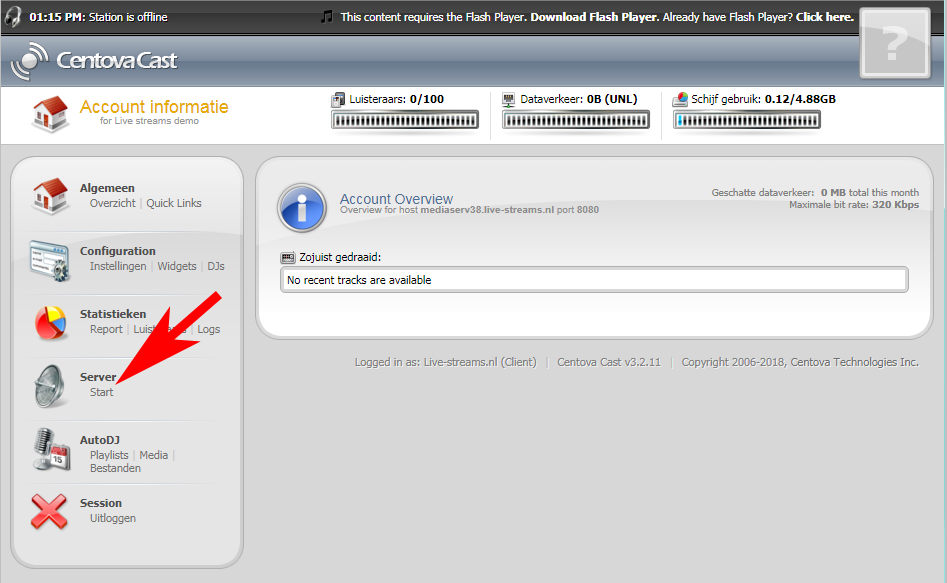
Na het starten krijg je de melding Stream gestart successfully. De autodj draait.
Zie hieronder onze aanbiedingen voor CentovaCast





